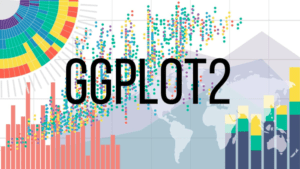
¡Gráficos profesionales con ggplot2 sin escribir código!
¿Sabías que puedes crear gráficos ggplot2 desde un menú interactivo?
Con el paquete esquisse de R puedes crear gráficos espectaculares en R con ggplot2 sin escribir ni una sola línea de código.
Luego puedes exportar el gráfico a cualquier formato o recuperar el código que se genera para guardarlo y reproducir el gráfico.
Se trata de un complemento (Addin) con el que puedes dibujar gráficos con ggplot2 arrastrando y soltando variables de interés en una ventana interactiva, y seleccionar con un clic las opciones de personalización que desees. Es fácil de usar, no tienes que generar tú mismo el código y obtienes gráficos listos para publicar.
Para utilizar este complemento debes instalarlo (solo una vez) y activarlo:
# install.packages("esquisse")
library(esquisse)
Luego, en RStudio debes usar el menú de complementos (Addins):

Si utilizas el menú aparecerá una ventana para importar datos; selecciona los datos que deseas graficar.
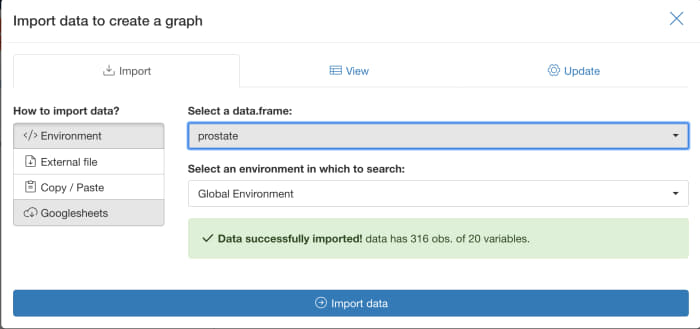
Una vez seleccionados los datos, se abrirá la siguiente pantalla donde puedes elegir de forma interactiva el gráfico que desees obtener. Arrastra y suelta las variables en los cuadros de estética para crear un gráfico:

Si quieres utilizar la consola para utilizar esquisse puedes escribir y se abrirá directamente la pantalla de creación de gráficos:
esquisser(prostate)
library(ggplot2)
Puedes seleccionar la geometría a utilizar haciendo clic en el ícono superior izquierdo, como se observa en la siguiente figura.

Las opciones de geoms se seleccionan automáticamente para representar los datos, según el tipo de datos (variables) que elijas.
Debajo del área de gráfico hay cinco menús disponibles para establecer los parámetros, filtrar datos y recuperar código para generar el gráfico.
El primer menú Labels & Title permite configurar el título, el subtítulo, la leyenda, el eje y las etiquetas estéticas del gráfico:

En el segundo menú Plot options puedes modificar los parámetros, las opciones disponibles en el menú dependen del tipo de gráfico.

El tercer menú Appearance permite modificar los colores utilizados y el tema global.

El cuarto menú Data permite filtrar de forma interactiva los datos.

Tienes la opción de guardar el gráfico en el formato que desees.

Y el último menú Code se utiliza para recuperar el código utilizado para producir el gráfico, así como el código utilizado para filtrar los datos. Puedes copiar el código al portapapeles o insertarlo en tu script actual.

Con este complemento, puedes crear fácilmente hermosos gráficos a partir del paquete {ggplot2} y, en mi opinión, la mejor parte es que puedes recuperar el código para reproducir el gráfico.
Si te gustó este post y quieres disfrutar de más consejos para mejorar tus proyectos de datos, inscríbete a nuestro Máster en Ciencia de Datos con R.

Únete a nosotros para formarte con las últimas herramientas y las mejores técnicas en Ciencia de Datos.
Aprende dónde y cuándo quieras y aprovecha las tutorías ilimitadas con nuestros expertos para sacarle jugo a tus datos.
¡Te esperamos!



0 comentarios
Nadie ha publicado ningún comentario aún. ¡Se tu la primera persona!